低格硬盘能够在一定程度解决硬盘坏道,但是经过低格之后的硬盘,原来保存的数据会全部丢失,所以一般情况不到万不得已千万不要低格硬盘,那么win8系统怎么低格硬盘呢?今天为大家分享win8系统低格硬盘的操作方法。
低格硬盘操作方法:
1、一般来讲,最好将要进行低格的磁盘作为主盘连接到电脑,然后进PE系统操作;
2、在PE下打开低格工具,如hdd low level format tool工具,选择我们需要进行低格的磁盘,并“继续”;如图所示:
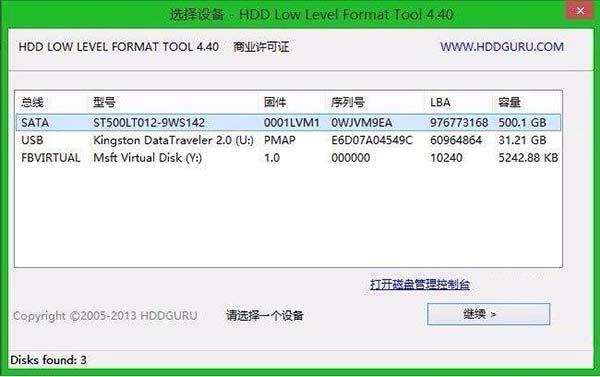
3、在打开的窗口中,选择“低级格式化”选项卡,并点击“格式化此设备”;如图所示:
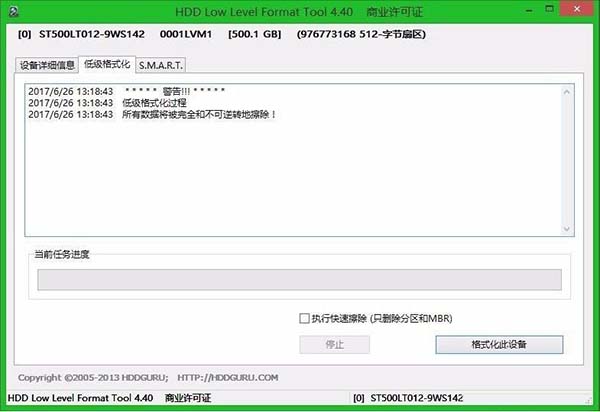
4、在接下来的几个警告对话框中都“确定”,即开始进行低级格式化了;如图所示:
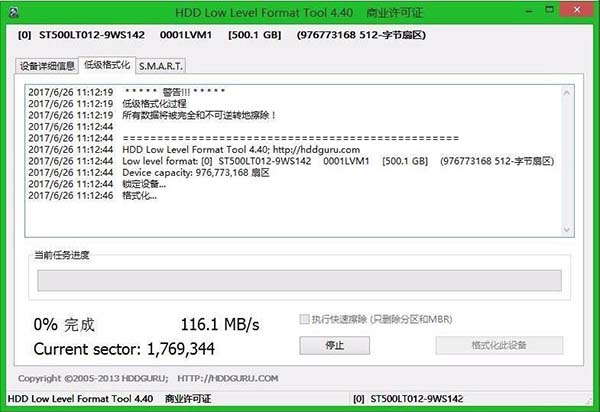
5、利用此HDD工具速度很快,完成后提示“低级格式化完成”;如图所示:
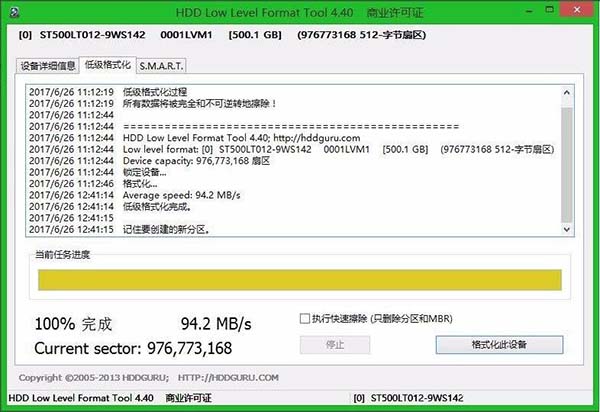
6、低级格式化完成退出即可。
关于win8系统低格硬盘的操作方法就为小伙伴们详细分享到这里了,如果用户们使用电脑的时候不知道怎么低格硬盘,可以参考以上方法步骤进行操作哦,希望本篇教程对大家有所帮助,更多精彩教程请关注u启动官方网站。

